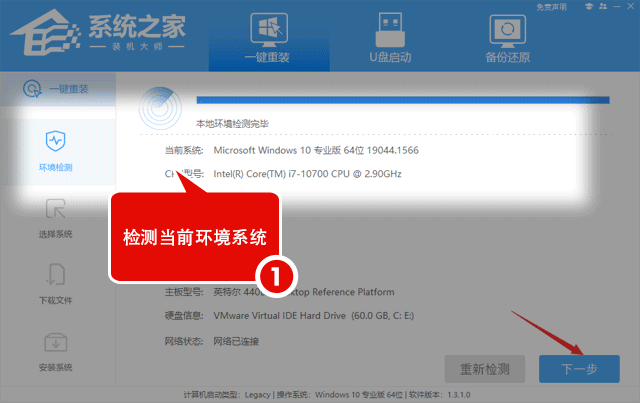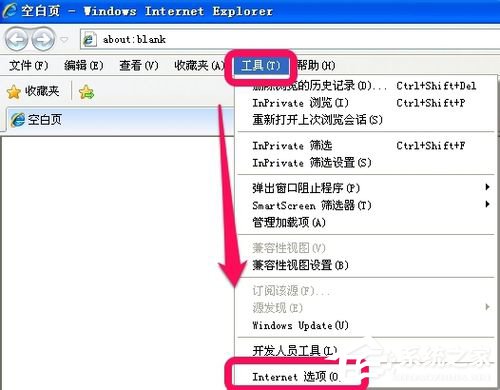电脑玩游戏突然没声音怎么办?
许多用户在使用电脑的时候都会玩游戏,但是最近不少用户在使用电脑玩游戏的时候,电脑突然就没有声音了。出现这种问题一般是由于声音设置与游戏出现冲突,下面小编就带着大家一起去看看怎么解决这个问题吧!

电脑玩游戏突然没声音解决教程:
1、按组合键“win+I”打开系统设置,选择“声音”
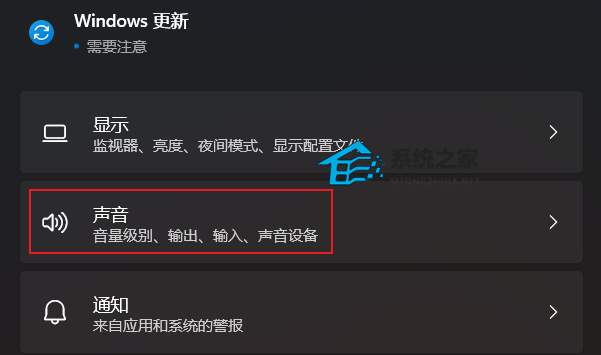
2、点击最下方的“更多声音设置”
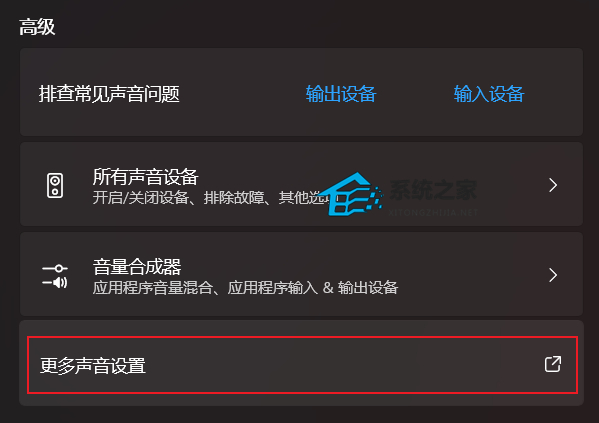
3、双击正在使用的声音设备

4、在“高级”选项卡下,取消勾选“允许应用程序独占控制该设备”和“启用音频增强”。

5、确定保存后,再尝试进行游戏,看是否解决问题,如果不能解决建议使用Windows教程网装机大师一键重装系统解决。